Mainos
 Quorasta käydään pitkä käynnissä oleva keskustelu, joka kiinnitti huomioni. Aihe on aiheesta syy siihen, miksi Dropbox on suositumpi kuin muut ilmaiset ohjelmat, joilla on samanlainen toiminnallisuus. Eri vastaukset laskivat tähän: yksinkertaisuus. Laitat tiedostosi Dropbox kansio, ja siinä se on. Järjestelmä huolehtii muusta, mukaan lukien synkronointi kaiken pilveen ja Dropbox-kansioihin muissa kyseiseen tiliin linkitetyissä tietokoneissa.
Quorasta käydään pitkä käynnissä oleva keskustelu, joka kiinnitti huomioni. Aihe on aiheesta syy siihen, miksi Dropbox on suositumpi kuin muut ilmaiset ohjelmat, joilla on samanlainen toiminnallisuus. Eri vastaukset laskivat tähän: yksinkertaisuus. Laitat tiedostosi Dropbox kansio, ja siinä se on. Järjestelmä huolehtii muusta, mukaan lukien synkronointi kaiken pilveen ja Dropbox-kansioihin muissa kyseiseen tiliin linkitetyissä tietokoneissa.
Mutta tämä yksinkertaisuus tarkoittaa myös sitä, että joudut synkronoimaan kaiken, jonka haluat synkronoida, Dropbox-kansioon. Vaikka tällainen järjestely on hieno useimmille käyttäjille, jotkut käyttäjät eivät halua sekoittaa tiedostojaan ja kansioitaan vain synkronoinnin vuoksi. Onneksi on toinen mahdollisuus synkronoida kansiot Dropboxin ulkopuolella sekoittamatta kansioiden rakennetta: käyttämällä linkkejä.
Symlink
Niille teistä, jotka eivät tunne termiä "Symbolic Link" tai yksinkertaisesti "symlink", tässä on Wikipedian tarjous:
… Laskennassa symbolinen linkki (myös symlink tai soft link) on erityinen tiedostotyyppi, joka sisältää viitteen toiseen tiedostoon tai hakemistoon absoluuttisen tai suhteellisen polun muodossa ja mikä vaikuttaa polkunimen erottelutarkkuuteen….
… Symboliset linkit toimivat avoimesti useimmissa operaatioissa: ohjelmat, jotka lukevat tai kirjoittavat symbolisen linkin nimeämille tiedostoille, käyttäytyvät kuin toimivat suoraan kohdetiedostossa. Ohjelmat, joiden on käsiteltävä erityisesti symbolisia linkkejä (esimerkiksi varmuuskopiointiohjelmat), voivat kuitenkin tunnistaa ja käsitellä niitä suoraan…
Symbolien käyttö kansioiden synkronoimiseen Dropboxin ulkopuolella on erittäin helppoa. Luo kansiosta linkki ja laita se linkki Dropbox-kansioon. Kaikki linkille tapahtuva muutos heijastuu alkuperäiseen kansioon ja päinvastoin. Symlink antaa sinun synkronoida kaikki kansiot, jotka haluat Dropboxiin siirtäessäsi mitään,
Kysymys kuuluu, miten luot linkin?
Windows-menetelmä
Helpoin tapa luoda linkki Windowsin alle on käyttää nimeltään sovellusta Dropbox-kansion synkronointi. On kuitenkin yksi varoitus, sovellus toimii vain, jos levy on alustettu NTFS: llä, koska muut Windowsin levymuodot eivät tue linkkejä.
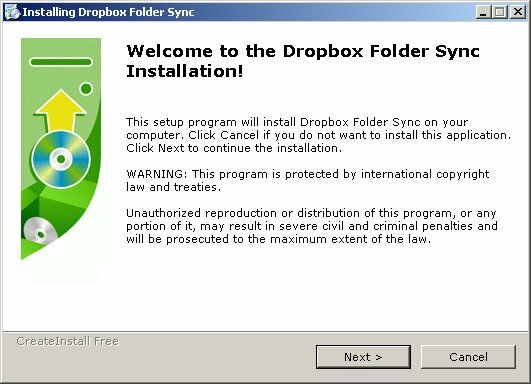
- Kun asennus on valmis, sovellus pyytää sinua asettamaan Dropbox-kansion sijainnin.
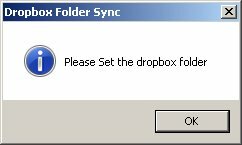
- Voit tehdä sen napsauttamalla ”Muuta asetuksia-Vaihtoehto päärajapinnassa.

- Selaa sitten Dropbox-kansion sijaintiin.

- Minkä tahansa kansion sisällyttäminen Dropbox-kansioon on vain napsauttamalla kansiota hiiren oikealla painikkeella ja valitsemalla ”Synkronoi Dropboxin kanssa“. Sitten "Poista synkronointi Dropboxin kanssa”-Komentoa voidaan käyttää sen poissulkemiseen.

Mac-menetelmä
On olemassa useita vaihtoehtoja, joiden avulla voit luoda linkkejä Macille, mukaan lukien tekeminen manuaalisesti terminaalin ja komentorivien avulla. Mutta helpoin tapa on käyttää yksinkertaista sovellusta nimeltään MacDropAny.
- Aina kun käynnistät sovelluksen, se pyytää sinua valitsemaan kansion, jonka haluat synkronoida Dropboxin kautta. Selaa kansion sijaintiin ja / tai luo uusi.

- Valitse nyt, mihin Dropbox-kansioon haluat sijoittaa linkin. Jos olet organisaation friikki, voit luoda uuden kansion nimeltä 'Ulkoiset kansiotTai jotain vastaavaa, ja laita kaikki linkit sinne.
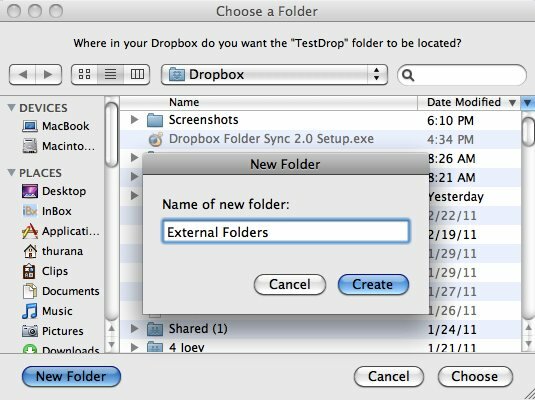
- Viimeinen vaihe on antaa linkille nimi. Sekaannusten välttämiseksi on parempi, että annat sille jotain alkuperäisen kansion kaltaista.

Parhaat puolet molemmista
On muitakin sovelluksia, joiden avulla voit synkronoida minkä tahansa tietokoneesi kansion pilveen. Mutta nämä sovellukset vaativat joitain monimutkaisia asetuksia. Käyttämällä symlinkejä auttamaan synkronoimaan kansioita Dropboxin ulkopuolella, saat molempien maailmojen parhaat puolet: Dropboxin yksinkertaisuus ja edistyneempien sovellusten teho.
Synkronoitko kansiot Dropboxin ulkopuolella? Oletko kokeillut yhtä niistä sovelluksista, joista keskustelemme tänään? Vai onko sinulla toinen ratkaisu saavuttaa sama tavoite? Jaa ajatuksesi ja mielipiteesi alla olevien kommenttien avulla.


